- Pokud neprovádíte běžnou kontrolu disku, pak chyby jako skenovat disk pro oznámení chyb objeví se.
- Když se počítač spustí, můžete použít nástroj pro kontrolu chyb grafického uživatelského rozhraní ve Windows.
- Můžete se také rozhodnout použít příkazový řádek a spustit proces cmd.
- Dalším řešením je boot zařízení z instalačního média systému Windows.

Tento software opraví běžné chyby počítače, ochrání vás před ztrátou souborů, malwarem, selháním hardwaru a optimalizuje váš počítač pro maximální výkon. Opravte problémy s počítačem a odstraňte viry nyní ve 3 snadných krocích:
- Stáhněte si Restoro PC Repair Tool který je dodáván s patentovanými technologiemi (patent k dispozici tady).
- Klepněte na Začni skenovat najít problémy se systémem Windows, které by mohly způsobovat problémy s počítačem.
- Klepněte na Opravit vše opravit problémy ovlivňující zabezpečení a výkon vašeho počítače
- Restoro byl stažen uživatelem 0 čtenáři tento měsíc.
Nic není děsivé, protože se vám zobrazuje varování, že byste měli při používání počítače nebo kdykoli skenovat chyby restart.
Za prvé, váš počítač může úplně odmítnout spuštění, což znamená, že místo práce budete muset trávit čas odstraňováním problémů s počítačem.
Ještě horší je, že váš pevný disk ukládá důležitá data, jejichž ztráta může být pro vaši organizaci zničující.
Samozřejmě, jedna z nejdůležitějších rutin údržby systému pro dokonalost zdraví pevného disku pravidelně kontroluje disk.
Kupodivu ani disky, které se po celou dobu zdály být v nejlepším stavu, nejsou ušetřeny a mohou najednou zobrazit dráždivé vyhledat chyby v oznámení systému Windows 10.
Navzdory své tvrdohlavosti je to řešitelný problém a já vám ukážu, jak brzy. Ale těsně předtím se podívejme na jeho pravděpodobné spouštěče.
Potenciální příčiny chyby skenovací jednotky
- Přirozené opotřebení: Během používání počítače může dojít k mechanickému poškození pevného disku nebo k logickým chybám. Takové případy mohou vést k poškození systému souborů, špatným nebo nepravidelným sektorům nebo úplnému rozbití disku, což znamená riziko ztráty dat.
- Nesprávné vypnutí počítače: Kromě toho si můžete všimnout oznámení o chybě při zavádění, pokud jste dříve nesprávně vypnuli systém.
- Instalace nových programů: K chybě může dojít při restartování po instalaci konkrétního programu / hry.
- Další výzvy související se spouštěním: Dále můžete obdržet oznámení na vyhledejte chyby v případě, že se váš počítač setká s dalšími problémy souvisejícími se spouštěním, například s virovým útokem.
Rychlý tip
Z důvodu zachování dobrého stavu pevného disku je třeba provádět pravidelnou kontrolu disku.
Doporučujeme vám použít Restoro. Jedná se o univerzální optimalizátor systému a skvělý nástroj pro opravy, který dokáže opravit selhání systému i aplikací.
Díky tomuto nástroji budete těžit z automatické opravy chyb, protože tento software je zcela automatizovaný.

Restoro
Zbavte se otravné skenovací jednotky pro upozornění na chyby pomocí tohoto skvělého nástroje pro opravu!
Jak mohu odstranit skenovat disk pro oznámení chyb?
1. Použijte nástroj pro kontrolu chyb GUI
- Klikněte na ikonu Průzkumník souborů ikona na hlavním panelu (jak je znázorněno). Průzkumník se otevírá.

- V levé nabídce vyhledejte disk, na kterém chcete vyhledat chyby, a klikněte pravým tlačítkem myši to.
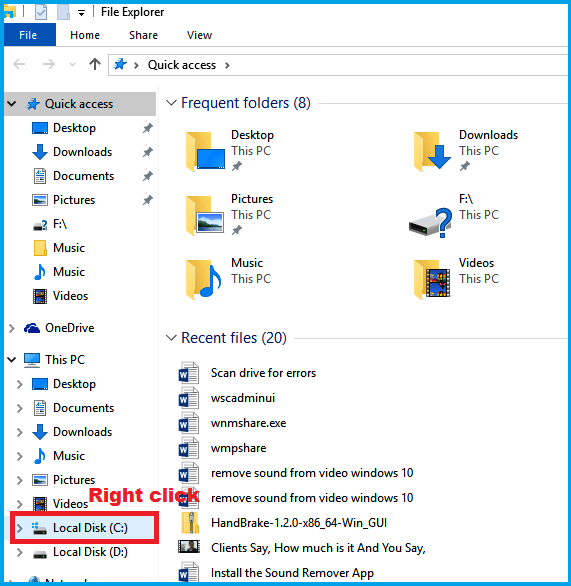
- Vybrat Vlastnosti.
- Klepněte na Nástroje, poté vyberte Šek.
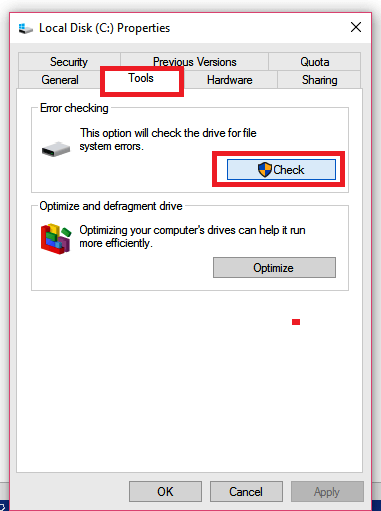
- Vybrat Skenovat disk.
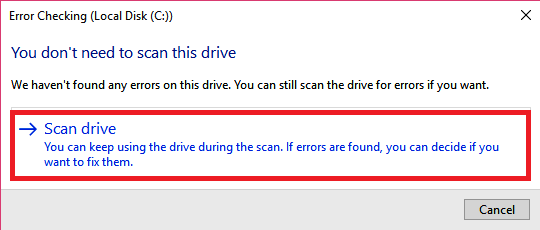
Zadejte heslo správce a na výzvu potvrďte. Doporučujeme spustit skenování pro každou jednotku (pokud máte více jednotek), abyste byli na bezpečné straně.
Stačí kliknout pravým tlačítkem na každou zatáčku.
2. Provést chkdsk v příkazovém řádku
- Klepněte na Starta zadejte cmd v dialogovém okně vyhledávání.
- Klikněte pravým tlačítkem myši Příkazový řádek a Vybrat Spustit jako administrátor.
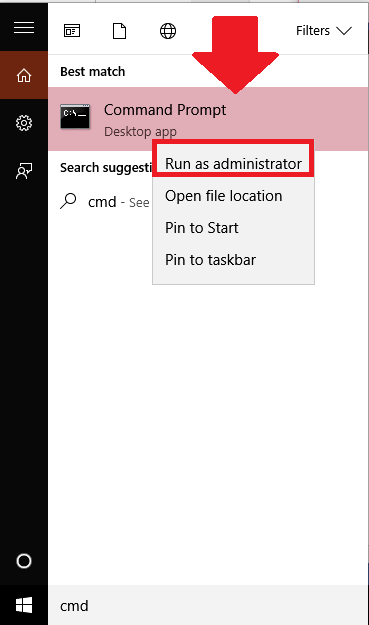
- V typu příkazového řádku chkdsk / x: (x je písmeno jednotky) a stiskněte Enter.
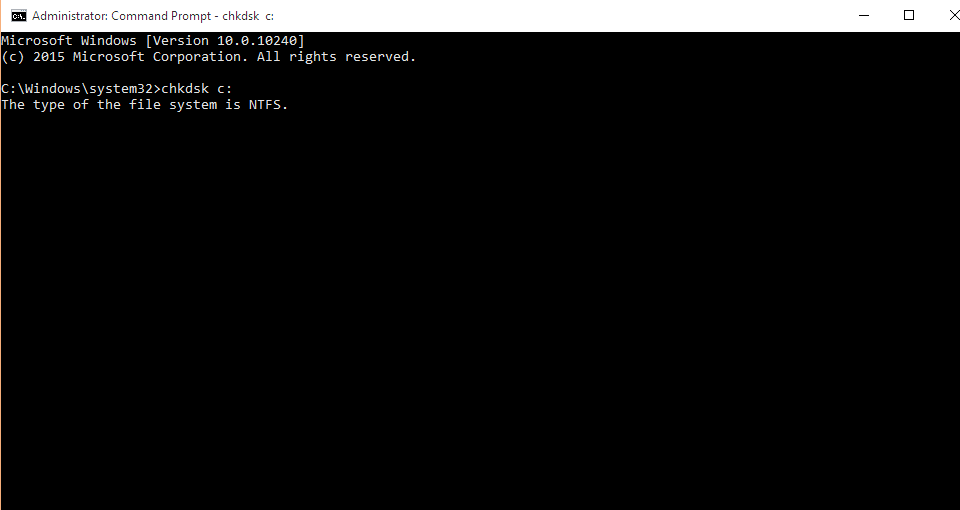
- lis Y pokud se zobrazí výzva ke kontrole disku během dalšího restartu.
- Restartujte váš počítač.
Spusťte skenování systému a objevte potenciální chyby

Stáhněte si Restoro
Nástroj pro opravu PC

Klepněte na Začni skenovat najít problémy se systémem Windows.

Klepněte na Opravit vše opravit problémy s patentovanými technologiemi.
Spusťte skenování počítače pomocí nástroje Restoro Repair Tool a vyhledejte chyby způsobující bezpečnostní problémy a zpomalení. Po dokončení skenování proces opravy nahradí poškozené soubory novými soubory a součástmi systému Windows.
Ve srovnání s možností grafického uživatelského rozhraní nabízí proces cmd pokročilejší možnosti při skenování chyb na discích.
Operace skenování chyb se také pokusí opravit všechny vadné sektory, což znamená, že během procesu skenování / opravy můžete přijít o data.
Následně vždy zálohujte svá data před spuštěním, aby nedošlo k nákladné ztrátě dat.
3. Spusťte počítač z instalačního média systému Windows

- Vložte instalační DVD systému Windows nebo disk USB pro obnovení systému / disk pro opravu systému do příslušné jednotky.
- Dlouhým stisknutím tlačítka napájení vynutíte vypnutí počítače.
- Nyní zapnutí váš počítač a stiskněte libovolnou klávesu bootovat z CD nebo DVD.
- Vyberte rozložení klávesnice, čas a jazyk a klikněte na další.
- lis R nebo klikněte Oprav si počítač.
- Vybrat Odstraňte problém z Vyberte možnost okno.
- Klepněte na Příkazový řádek.
- Typ chkdsk c: / f / r poté stiskněte Enter (c je písmeno jednotky).
Co dělat, pokud chyba skenování a opravy systému Windows 10 přestane reagovat
- Vložte instalační disk Windows 10.
- Restartujte PC.
- Chcete-li zavést systém z disku CD nebo DVD, stiskněte libovolnou klávesu na klávesnici.
- Vyberte rozložení klávesnice, čas a jazyk a klikněte další
- Vybrat Oprav si počítač.
- Klikněte na Odstraňte problém.
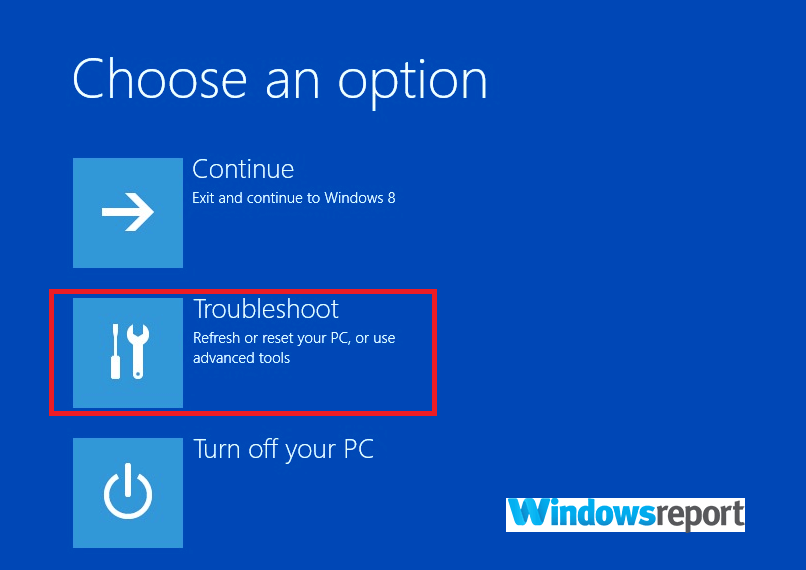
- Klikněte na Pokročilé možnostia vyberte Příkazový řádek.
- Zadejte příkaz sfc / scannow a stiskněte Enter.
Windows 10 někdy zdánlivě zamrzne, než dokončí proces skenování a opravy chyb jednotky.
Když k tomu dojde, postup opravy jednotka C: uvízne na určitém procentu po celé hodiny.
V takových případech můžete nejprve vyzkoušet kontrolu systémových souborů (SFC). To může pomoci, protože také skenuje a obnovuje jakékoli poškození systémových souborů, které by mohlo způsobit zmrazení.
Až počítač dokončí testy sfc, můžete skenování zkusit znovu.
Pokud zmrazení nezmizí ani po implementaci výše uvedených návrhů, můžete být dokonce nuceni znovu nainstalovat Windows 10.
Co dělat, pokud se zjistí, že váš disk obsahuje chyby

Pokud nástroj na konci nalezne chyby, systém vás požádá o okamžité restartování, aby mohl chyby opravit.
Existuje také alternativa naplánovat restart na později. Doporučujeme vám hned restartovat.
Windows 10 jednou za čas přetrvává a říká vám, abyste vyhledali chyby jednotky i po restartu. To by mohlo znamenat několik věcí, přičemž každá vyžaduje jinou akci.
Zde je několik pravděpodobností a navrhovaných oprav:
- Váš disk byl zasažen brutálním malwarovým útokem: Zkuste skenovat počítač pomocí aktualizovaný antivirus.
- Došlo k problému s aktualizací systému Windows: Zkuste stáhnout a nainstalovat nejnovější aktualizace.
Doufáme, že naše řešení vám pomohla vyřešit chyby skenování v oznámení systému Windows 10. Pokud máte nějaké další návrhy řešení nebo dotazy, můžete nám napsat do sekce komentářů níže.
 Stále máte problémy?Opravte je pomocí tohoto nástroje:
Stále máte problémy?Opravte je pomocí tohoto nástroje:
- Stáhněte si tento nástroj pro opravu PC hodnoceno skvěle na TrustPilot.com (stahování začíná na této stránce).
- Klepněte na Začni skenovat najít problémy se systémem Windows, které by mohly způsobovat problémy s počítačem.
- Klepněte na Opravit vše opravit problémy s patentovanými technologiemi (Exkluzivní sleva pro naše čtenáře).
Restoro byl stažen uživatelem 0 čtenáři tento měsíc.

![[Vyřešeno] Chyba 3f0 pevného disku, spouštěcí zařízení nebylo v HP nalezeno](/f/89c9f6621a0a4f5eb10f6f3457fd2202.jpg?width=300&height=460)
